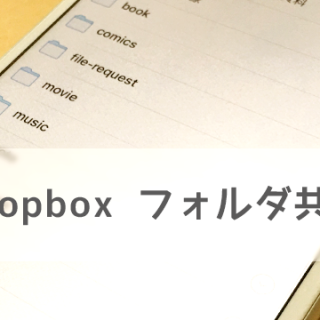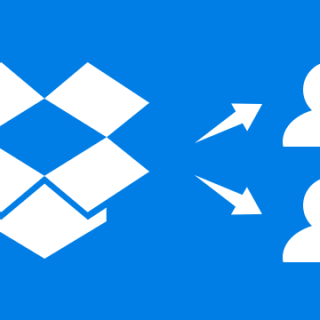動画ファイルや、大量の写真を圧縮したzipファイルなど、数GBを超えるファイルを送る際に「GigaFile(ギガファイル)便」をよく使ってます。
これだけの大容量ファイルを送信できるサービス自体が少ないですし、無料で使えて操作も簡単なのがいいんですよね。
目次
動画などの大きなファイルを送るには「GigaFile便」がおすすめ
こちらが大容量ファイルを送るのに便利な「GigaFile便」です。
2018年5月現在で「1ファイルあたり100GBまで」利用できます。(長いこと使ってますが、年々ちょっとずつ増えて行ってます。)
類似サービスである「firestorage」だと1ファイルあたり2GBまでの大きさのファイルしかアップロードできませんので、ものすごい違いですよね。
こんなに大容量のファイルが無料で送れるのも、大量に貼られた広告のおかげです。広告モデルで収益をあげてるサービスですからね。
無料で使わせていただけてるだけでありがたいので広告に対して全然文句もないんですけども、うちの親が広告がありすぎることで画面のどこを見たら良いか分からずファイルのダウンロードの仕方が全然分からなかったみたいなので、アップロードとダウンロードの手順を簡単に解説します。
GigaFile便にアップロードする方法
▼GigaFile便にアクセスしたら、画面下の方にある「アップロード」のエリアまで行きます。
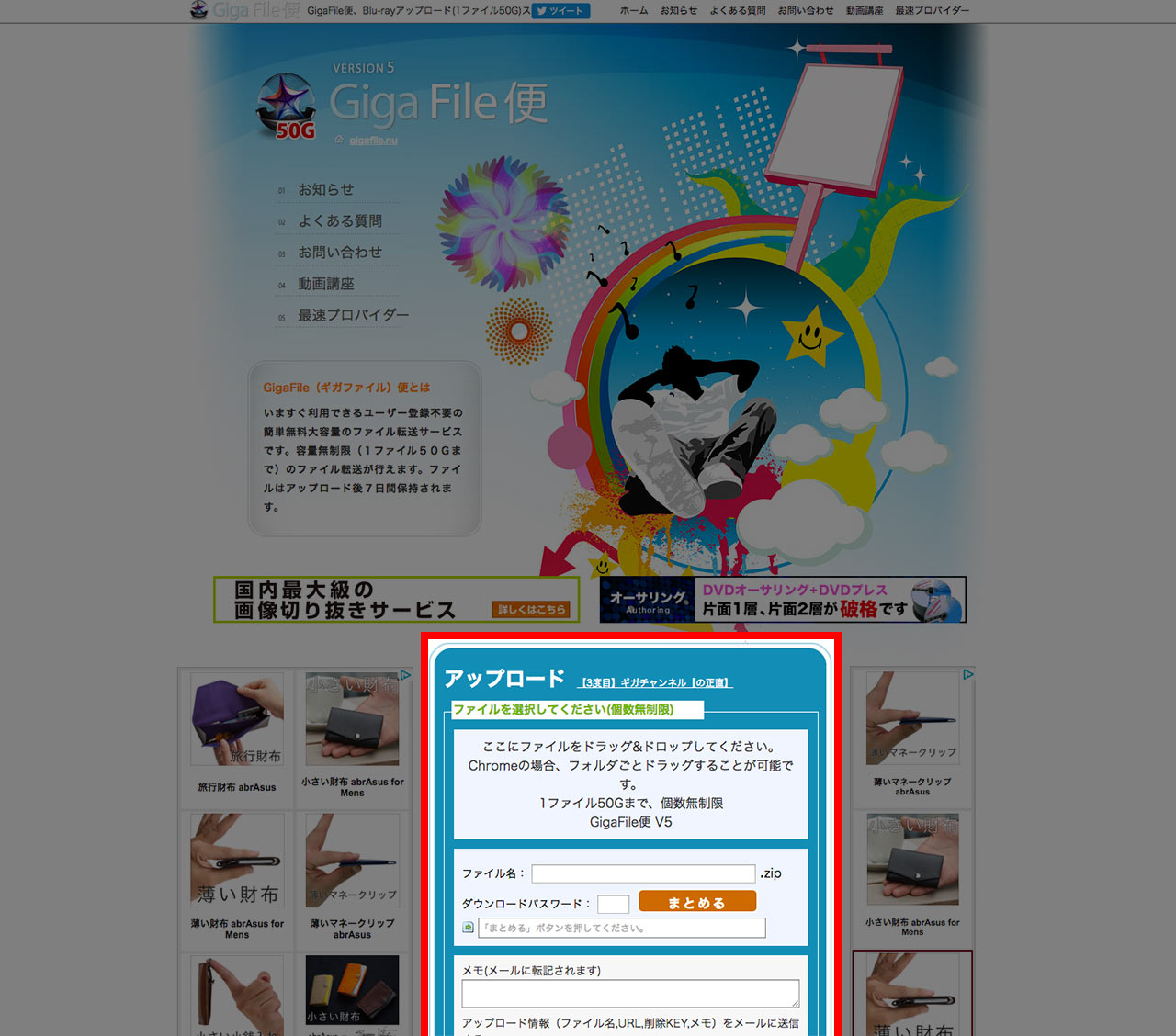
▼送りたいファイルをドラッグアンドドロップします。
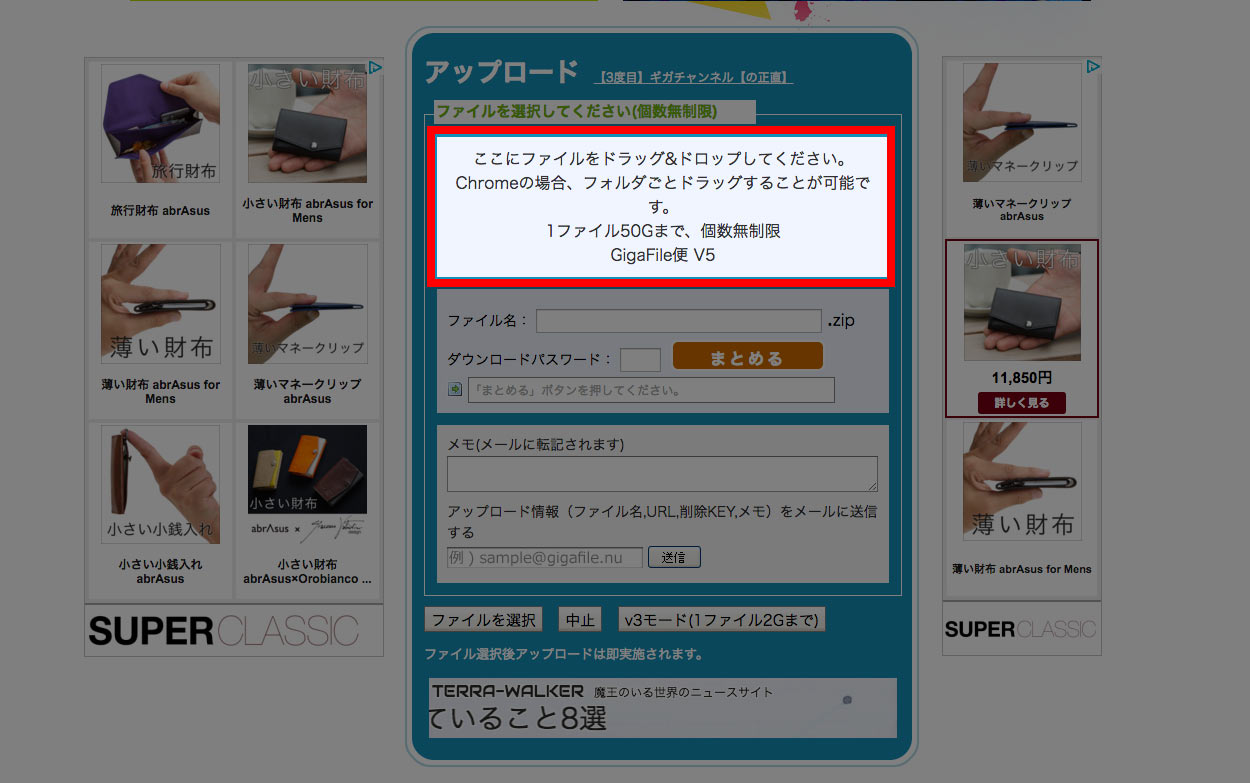
▼URLが発行されるのでこれをコピーします。
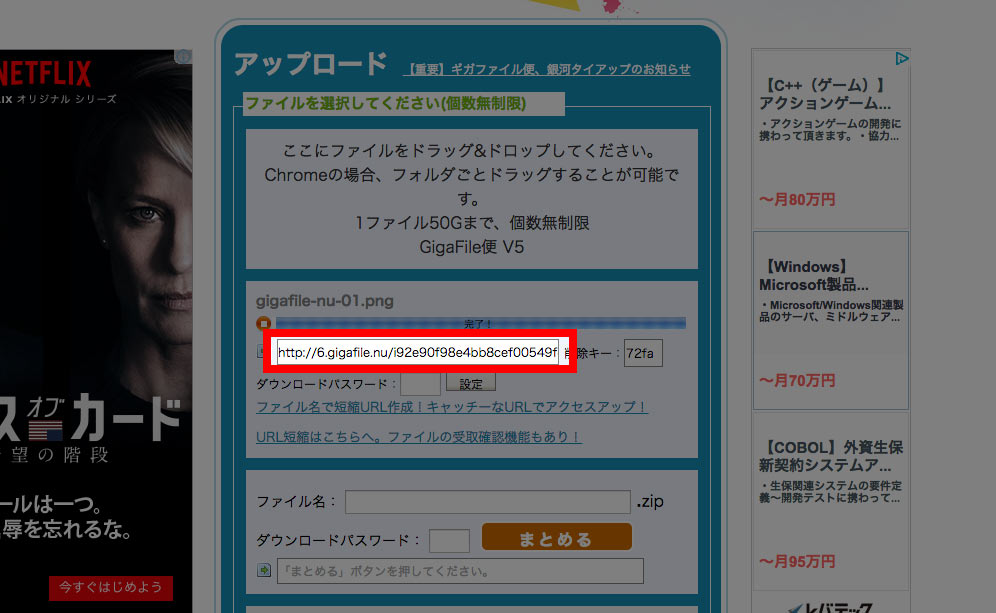
あとはURLをメールでもLINEなどのチャットツールでもなんでも良いので送ればおっけーです。
GigaFile便でファイルをダウンロードする方法
ファイルを受け取る側は、送られてきたURLをパソコンで開きます。(iPhoneだとダウンロードができません。Androidならできるかもしれませんが通信量がものすごいのでファイルサイズに気をつけてください。)
▼「ダウンロード開始」ボタンを押せばダウンロードが開始されます。
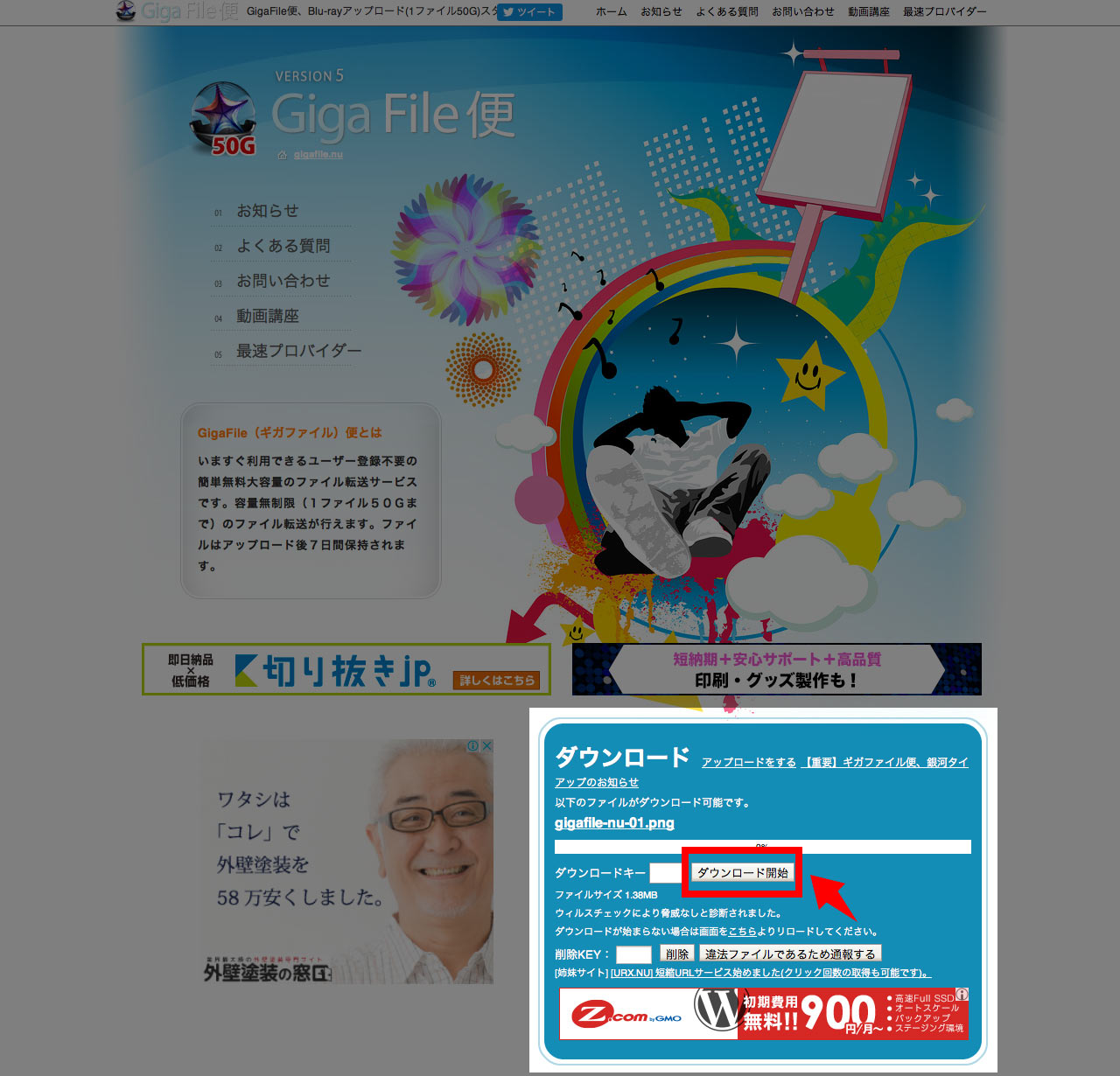
▼複数のファイルをまとめてアップロードされている場合は「まとめてダウンロード」することもできます。
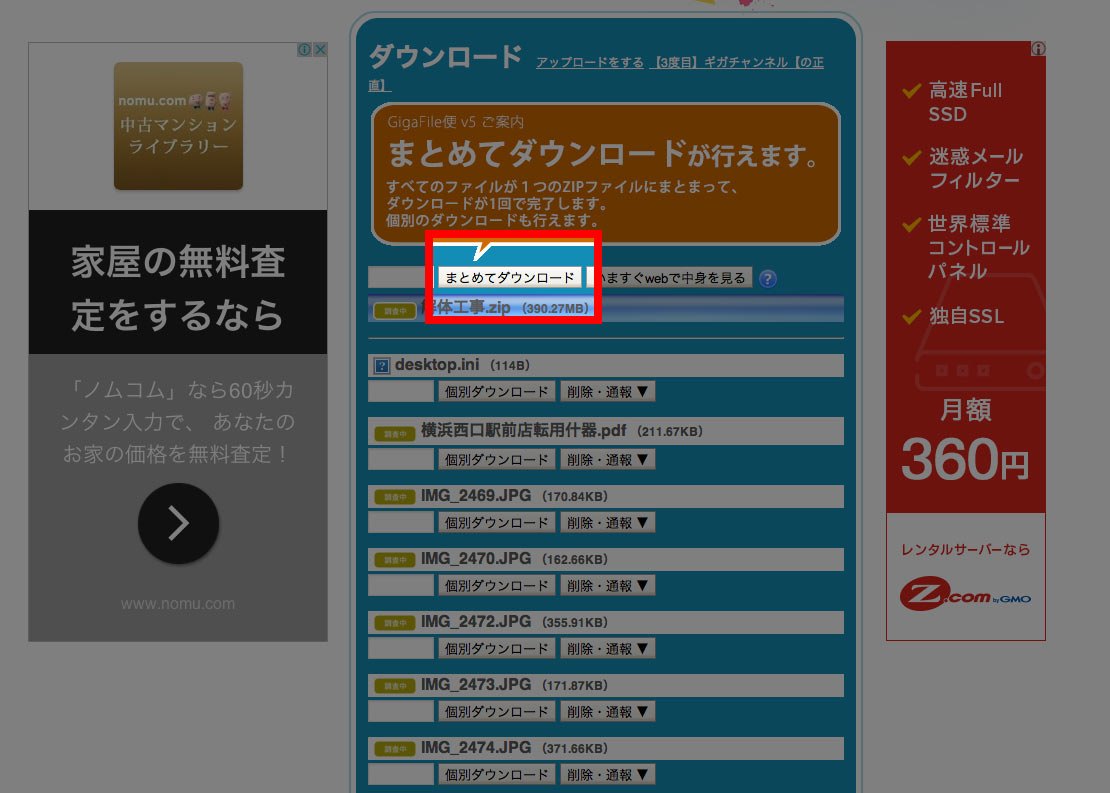
Dropboxでのファイル共有も便利
大容量ファイルを送る場合はGigaFile便が便利なんですが、「ちょっとしたファイルを頻繁に送る」という場合はDropboxを使うと便利です。
特定の相手と何度もやり取りする場合
特定の相手と何度もやり取りする場合はフォルダを共有するとすごく便利です。
一度だけファイルを送る場合
URLを発行してファイルを相手に送ることもできます。数回程度送るのであればこちらが便利です。
最後に
容量が大きいファイルはGigaFile便を使うのが楽かなと思ってます。
ただし、光回線などを引いてる場合は問題ありませんが、ポケットWi-Fiなどをお使いの方は通信量に気をつけてくださいね。